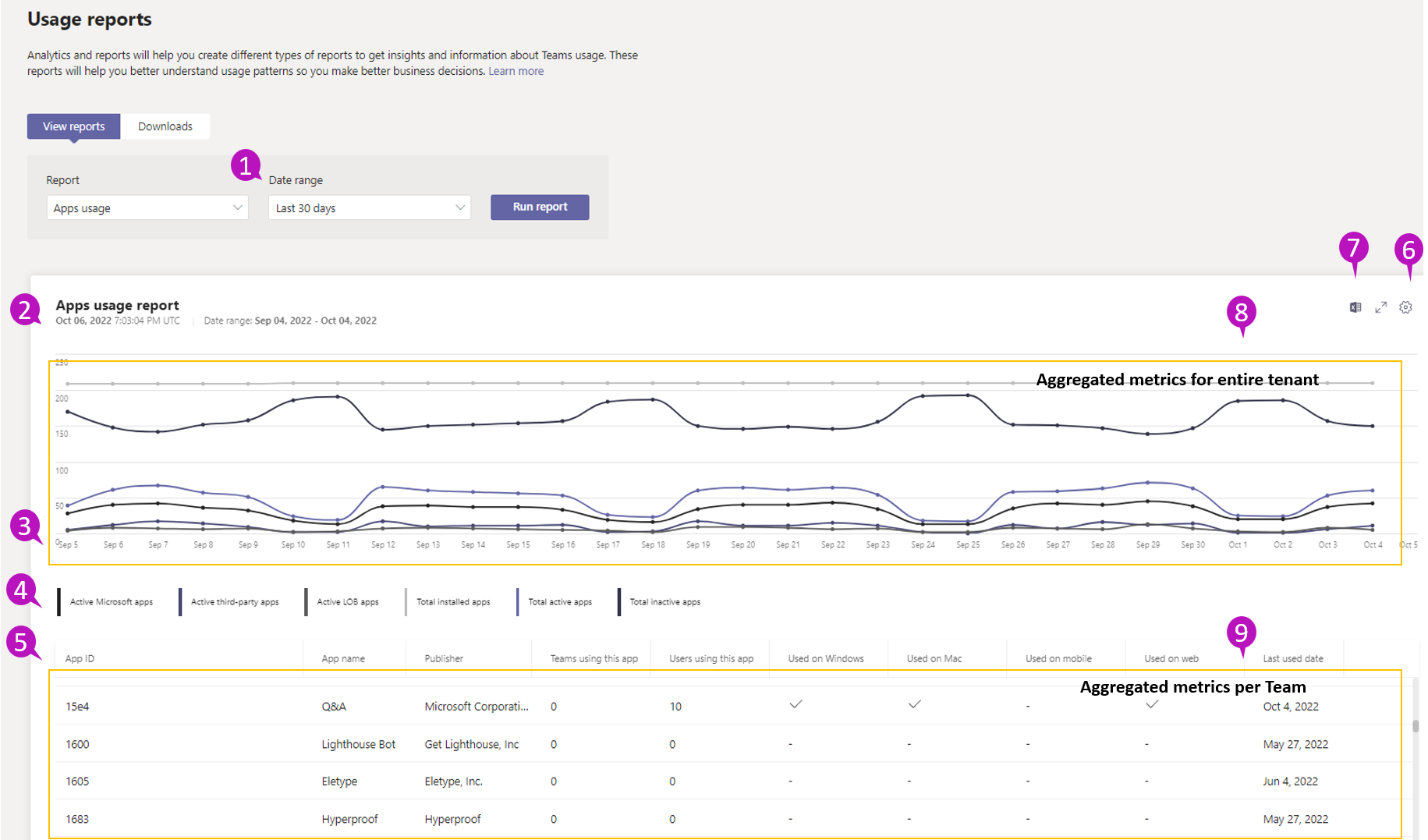Примечание
Для доступа к этой странице требуется авторизация. Вы можете попробовать войти или изменить каталоги.
Для доступа к этой странице требуется авторизация. Вы можете попробовать изменить каталоги.
Отчет об использовании приложений Teams в Центре администрирования Microsoft Teams содержит аналитические сведения о том, какие приложения пользователи используют в Teams. Вы можете получить аналитические сведения о действиях приложений в вашей организации для различных приложений Microsoft (Viva Learning, Shifts и т. д.), сторонних (Polly, Trello и т. д.) & бизнес-приложений (LOB) Teams.
Этот отчет можно использовать, чтобы понять, где именно используются различные приложения, и подробно ознакомиться с данными об использовании для каждого приложения.
Данные, представленные в этом отчете, дают ответы на следующие вопросы:
- Сколько установленных приложений у пользователей в вашей среде?
- Сколько приложений имеет по крайней мере одного активного пользователя в вашей среде в зависимости от типа (Майкрософт, сторонних разработчиков и бизнес-объектов)?
- Сколько приложений используется для каждой платформы (Windows, Mac, веб-приложения или мобильные устройства)?
- Сколько активных пользователей и активных команд используют приложение?
Примечание.
Использование для бизнес-приложений, загруженных на стороне , не включается в этот отчет.
В этой статье объясняется, как получить доступ к отчету, а также просмотреть и интерпретировать различные метрики в отчете.
Просмотр отчета об использовании приложения
Для просмотра отчетов в Центре администрирования Microsoft Teams необходимо быть глобальным администратором, глобальным читателем или администратором службы Teams. Сведения о получении ролей и разрешений администратора см. в статье Управление Teams с помощью ролей администратора Teams.
В левой области навигации Центра администрирования Microsoft Teams выберите Аналитика & отчеты об>использовании. На вкладке Просмотр отчетов в разделе Отчет выберите Использование приложений.
В разделе Диапазон дат выберите диапазон, а затем выберите Запустить отчет.
Толкование отчета
| Выноска | Описание |
|---|---|
| 1 | В отчете об использовании приложения можно просмотреть тенденции за последние 7, 30, 90 и 180 дней. |
| 2 | Для каждого отчета указывается дата создания. Отчеты обычно отражают задержку в 24–48 часов с момента использования приложения. Например, данные за 10 января должны появиться в отчете примерно к 12 января. |
| 3 |
|
| 4 | Вы можете отфильтровать то, что вы видите на диаграмме, выбрав элемент в условных обозначениях. Например, выберите Активные приложения Майкрософт, Всего установленных приложений и другие, чтобы просмотреть только сведения, связанные с каждым из них. При выборе другого значения данные в таблице не меняются.
|
| 5 | В таблице представлена разбивка использования по каждому приложению.
|
| 6 | Нажмите Изменение столбцов, чтобы добавить или удалить столбцы в таблице. |
| 7 | Экспортируйте отчет в CSV-файл для автономного анализа. Щелкните значок Экспорт в Excel , и отчет будет скачан в браузере. |
| 8 | Данные временных рядов, представленные на верхнем графике, показывают различные метрики использования, агрегированные для всего клиента. |
| 9 | Табличные данные, представленные в нижней половине, содержат различные метрики использования, агрегированные для каждой команды. |
Управление приложениями в Центре администрирования Microsoft Teams
Дополнительные сведения об управлении приложениями Teams см. в статье О приложениях в Microsoft Teams.
Чтобы связать приложение в этом отчете с интерфейсом "Управление приложениями" в Центре администрирования Microsoft Teams, можно использовать следующее:
- Имя приложения
- Идентификатор внешнего приложения
Идентификаторы внешних приложений эквивалентны идентификатору на странице Управление приложениями для приложений Магазина. Для бизнес-приложений столбец Внешний идентификатор приложения можно включить в разделе Управление приложениями в параметрах столбцов Центра администрирования Teams . Его также можно просмотреть на странице сведений о приложении пользовательского бизнес-приложения.